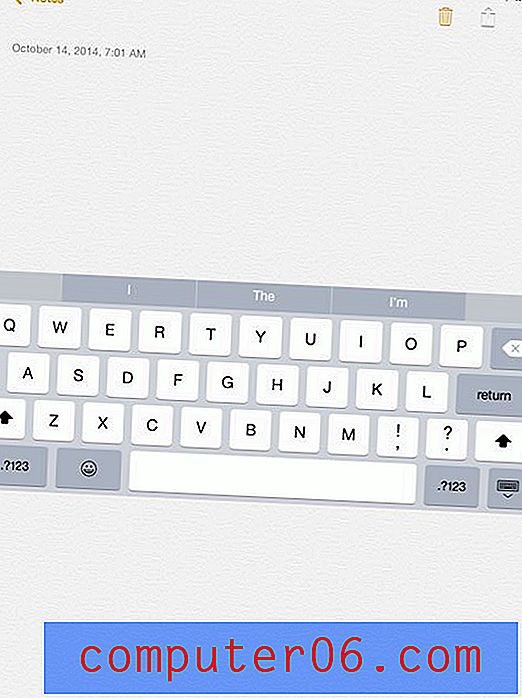Come incorporare i caratteri in Powerpoint 2013
La scelta del carattere corretto per una presentazione può avere un impatto sorprendente sul modo in cui il pubblico valuta la presentazione. Ma i file dei caratteri utilizzati durante la creazione di una presentazione Powerpoint sono memorizzati sul computer e Powerpoint 2013 sul computer di qualcun altro potrebbe non avere gli stessi caratteri installati. Quando ciò accade, Powerpoint sostituirà il carattere mancante con qualcos'altro sul computer di quella persona. Questo cambierà l'aspetto della presentazione, che potrebbe essere qualcosa che vuoi evitare.
Un modo per ovviare a questo problema è incorporare i file dei caratteri nel file Powerpoint. La nostra guida di seguito ti mostrerà dove andare per abilitare questa impostazione.
Includi file di caratteri nelle presentazioni di Powerpoint 2013
I passaggi seguenti modificheranno le impostazioni per le presentazioni create in Powerpoint 2013 incorporando automaticamente i file dei caratteri nella presentazione. Ciò consentirà ad altre persone che stanno visualizzando la presentazione sul proprio computer di visualizzare il testo con il carattere corretto, anche se non è installato sul proprio computer.
Passaggio 1: aprire Powerpoint 2013.
Passaggio 2: fare clic sulla scheda File nell'angolo in alto a sinistra della finestra.

Passaggio 3: fare clic sul pulsante Opzioni nella parte inferiore della colonna sul lato sinistro della finestra. Questo apre una nuova finestra intitolata Opzioni Powerpoint .
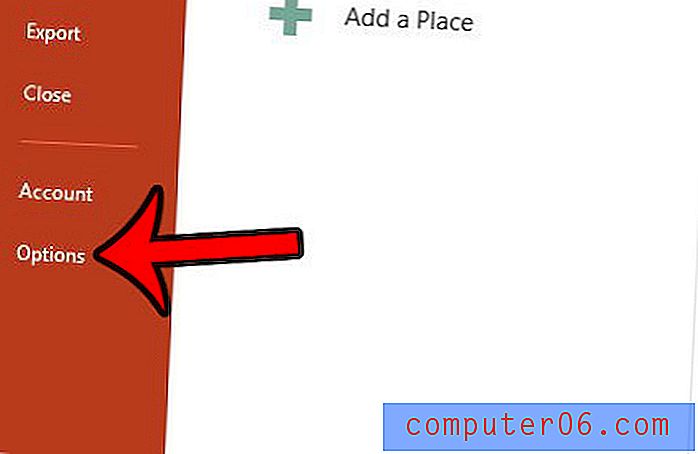
Passaggio 4: fare clic sulla scheda Salva sul lato sinistro della finestra Opzioni di Powerpoint .
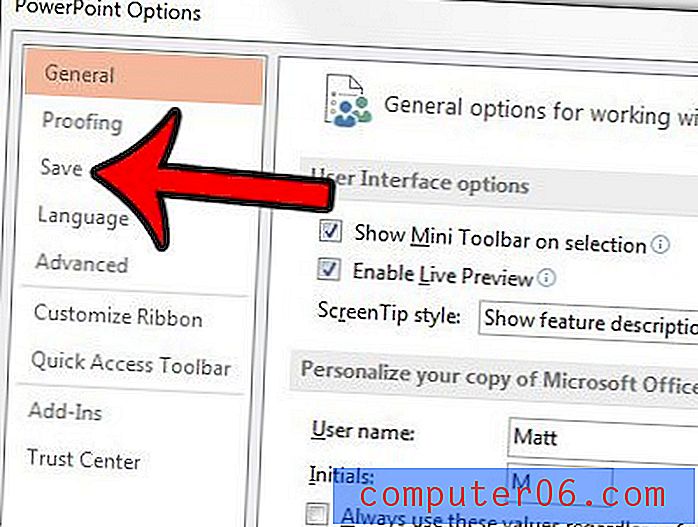
Passaggio 5: scorrere fino alla fine di questo menu, quindi selezionare la casella a sinistra di Incorpora caratteri nel file . Se altre persone che visualizzano il file lo modificheranno, è meglio selezionare anche l'opzione Incorpora tutti i caratteri in questa sezione. È quindi possibile fare clic sul pulsante OK nella parte inferiore della finestra Opzioni di Powerpoint per chiuderlo e applicare le modifiche.
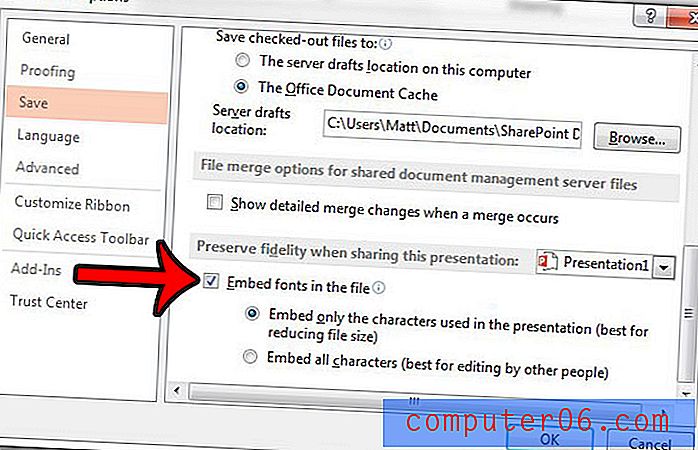
Hai una presentazione che devi riprodurre in un ciclo continuo, ad esempio in una fiera o come esposizione in un negozio al dettaglio? Scopri come eseguire il ciclo di una presentazione di Powerpoint in modo da non doverla riavviare manualmente ogni volta.